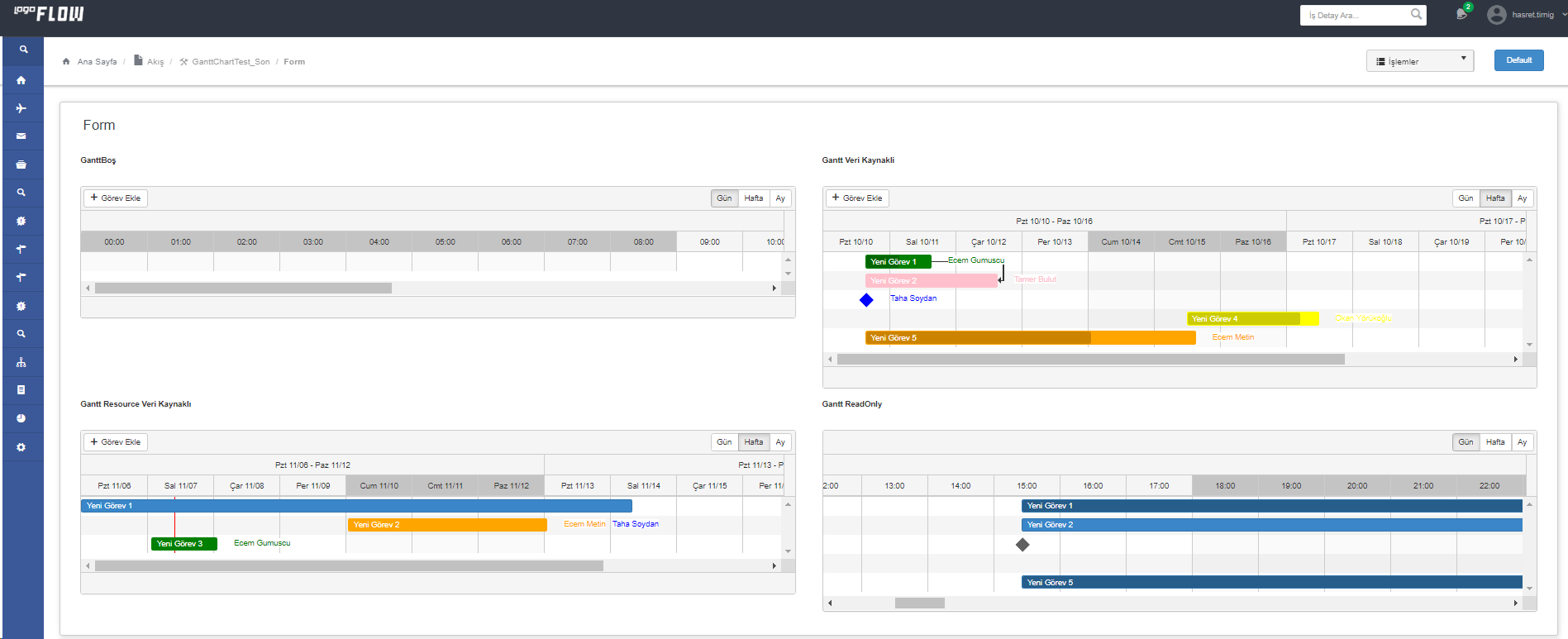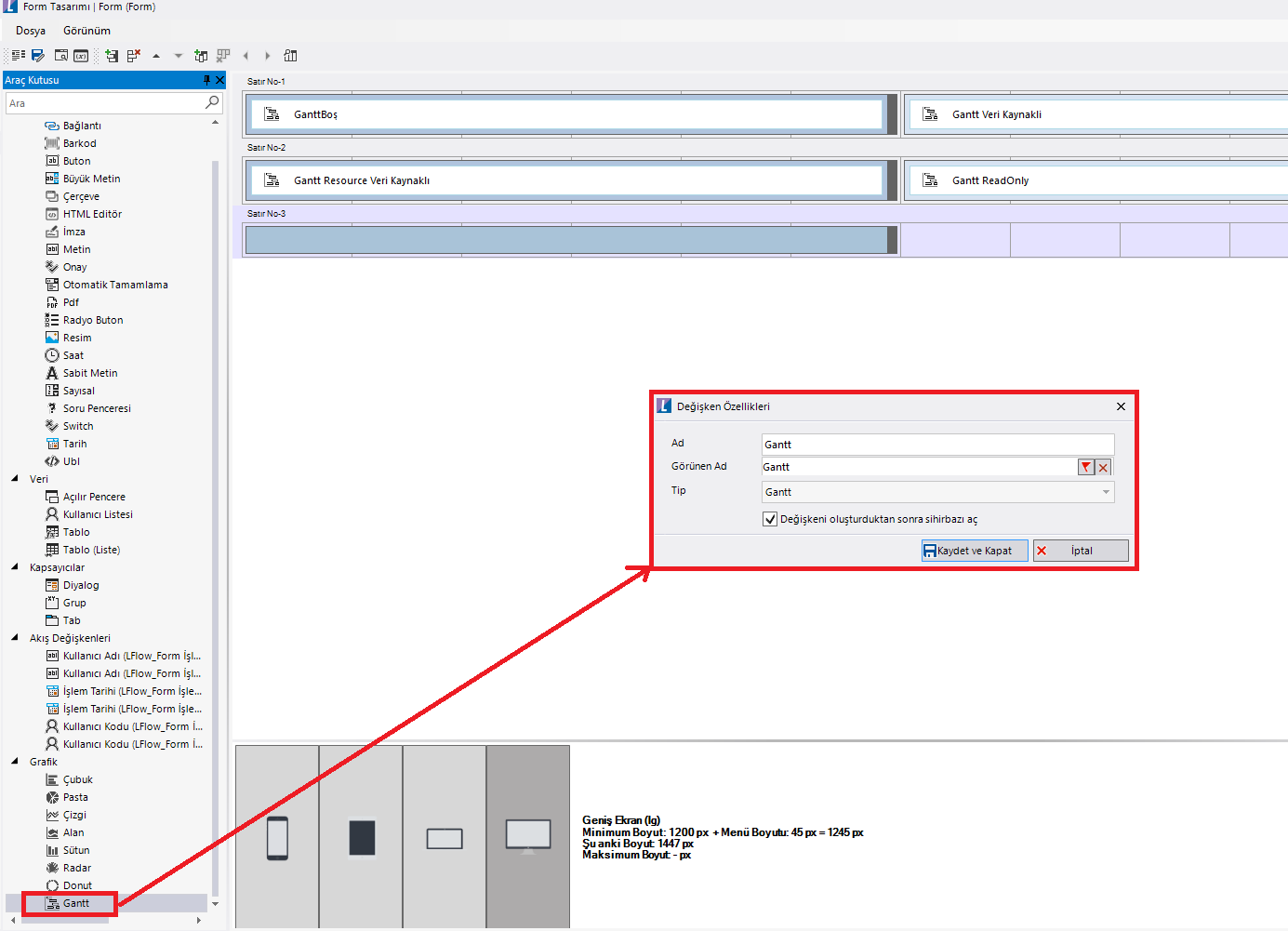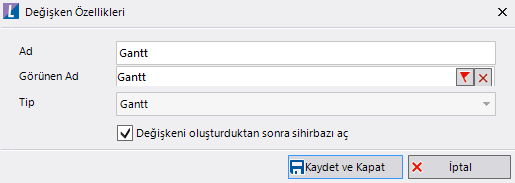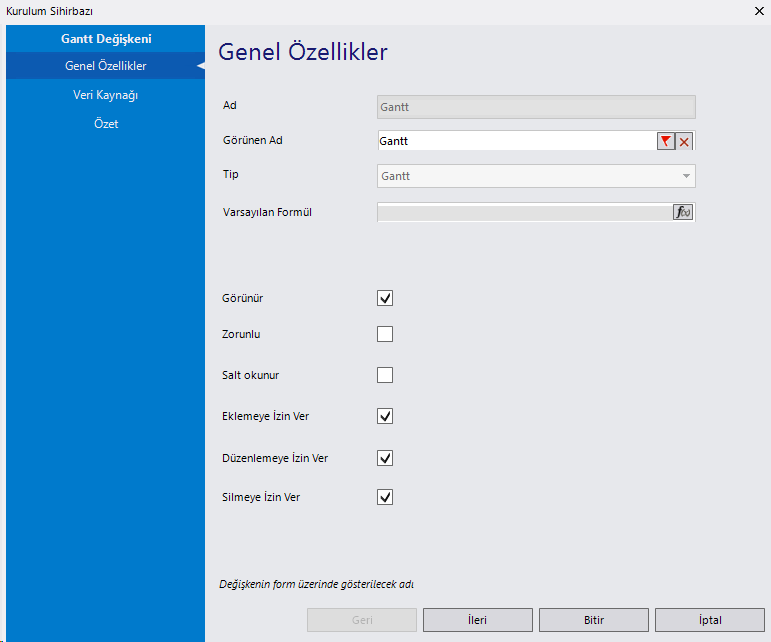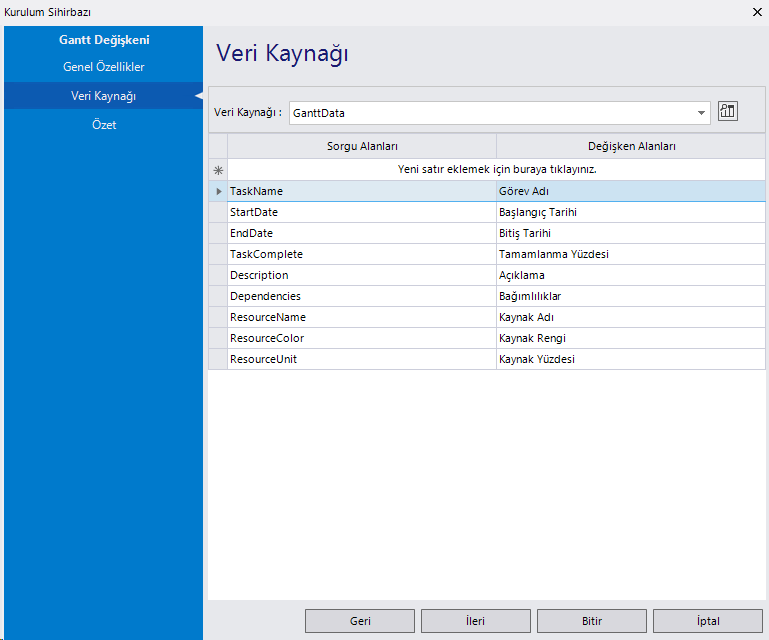Page History
...
| Panel | |
|---|---|
|
| Tip | ||
|---|---|---|
| ||
| Tip | ||
|---|---|---|
| ||
| Panel | |||||||
|---|---|---|---|---|---|---|---|
| |||||||
Değişken ÖzellikleriForm tasarımı üzerinde eklendiğinde karşılaşılan ekrandır. (Form tasarlarken değişken ekleme işleminin nasıl yapıldığına dair bilgi Form Tasarım Ekranı bölümünden edinilebilir.)
Ad: Değişkenin akıştaki tekil adıdır. Kod işlemlerinde bu bölüm kullanılır. Kullanıcılar tarafından görüntülenmemektedir. Görünen Ad: Değişkenin görünen adıdır. Kullanıcılar ilgili akışı web veya mobil üzerinden açtıklarında bu bölümü görmektedir.
Değişkeni oluşturduktan sonra sihirbazı aç: Değişken tanımı sonrasında detay özellikler belirtilecekse kurulum sihirbazına yönlenmek için kullanılır. Eğer bu bölüm işaretliyse 'Kaydet ve Kapat' işlemi sonrasında kullanıcı sihirbaza yönlendirilir. |
| Panel | |||||||||||||||
|---|---|---|---|---|---|---|---|---|---|---|---|---|---|---|---|
| |||||||||||||||
Kurulum SihirbazıDeğişkenlerin detay özelliklerinin bulunduğu bölümdür. Bu bölüme;
erişilmektedir.
Genel Özellikler
Veri Kaynağı Grafiğin oluşturulması için kullanılan
Veri Kaynağı Form yüklenirken gantt içeriğinin oluşturulması için kullanılabilecek veri kaynağının seçildiği bölümdür. Veri kaynağı tanımlama işlemi için detaylı bilgi için tıklayınız. Veri kaynağı seçimi sonrası alttaki tablodan seri tanımı oluşturulmaktadır. Bu bölüm; grafikteki kategori, değer eksenlerinin belirlendiği ve renklerin atandığı bölümdür.
gantt üzerinde gösterilmek istenen göreve ait alan seçimleri yapılmaktadır.
Özet
|
...